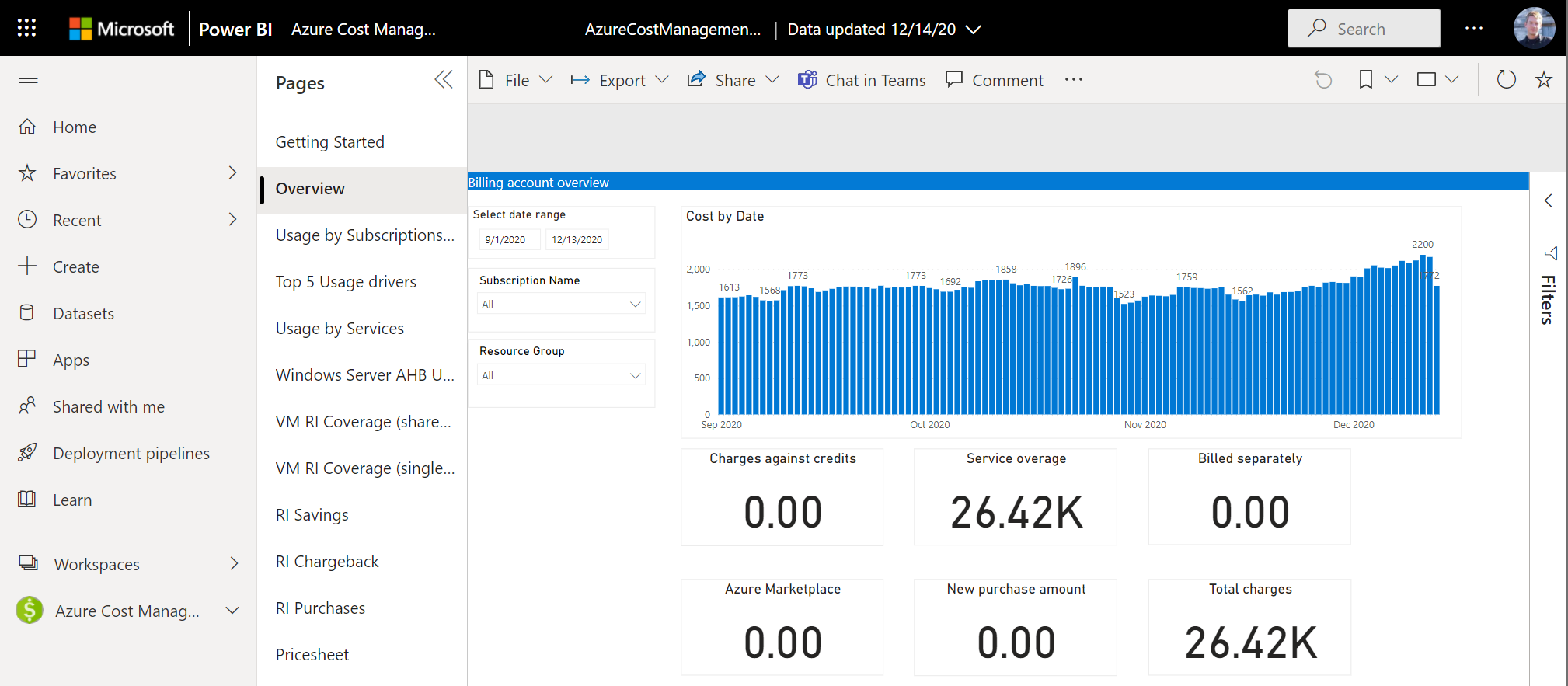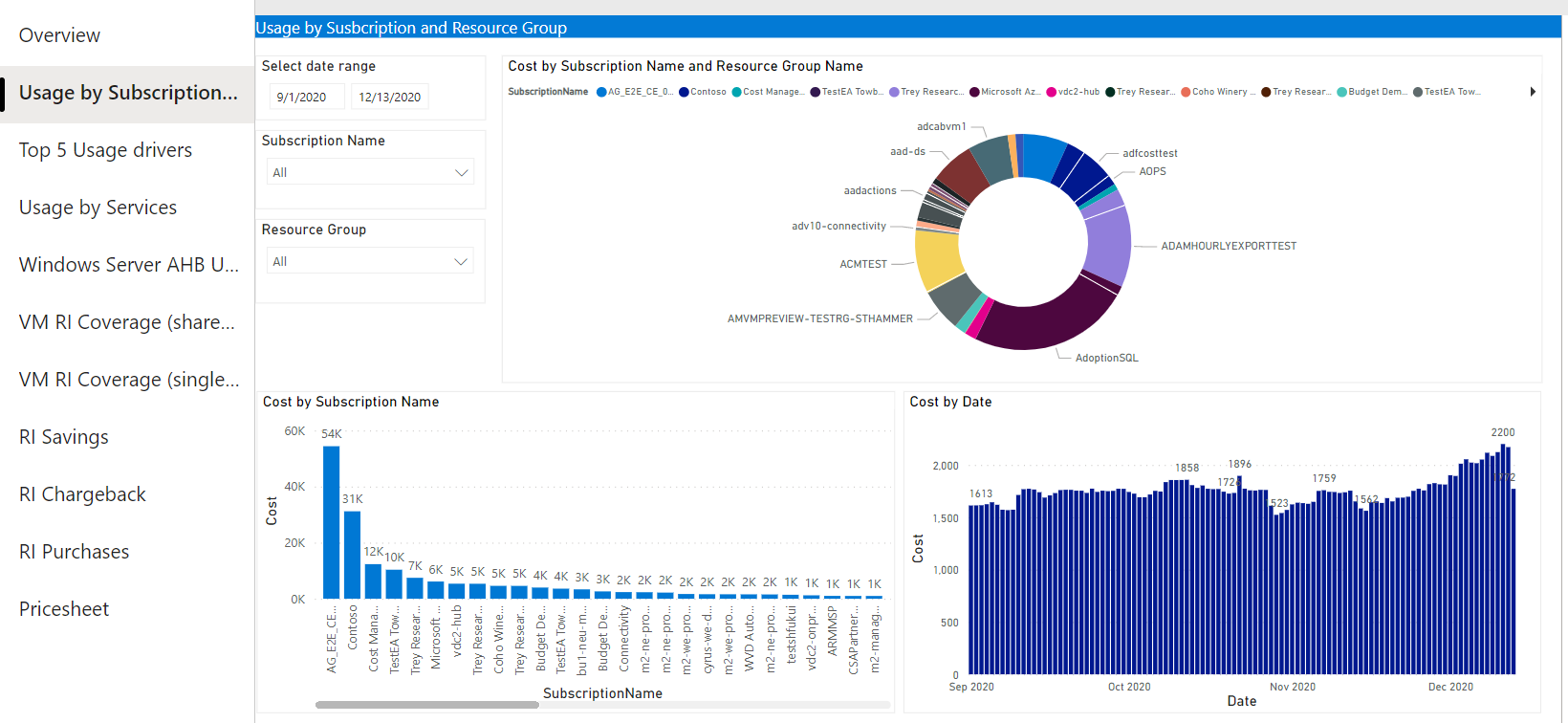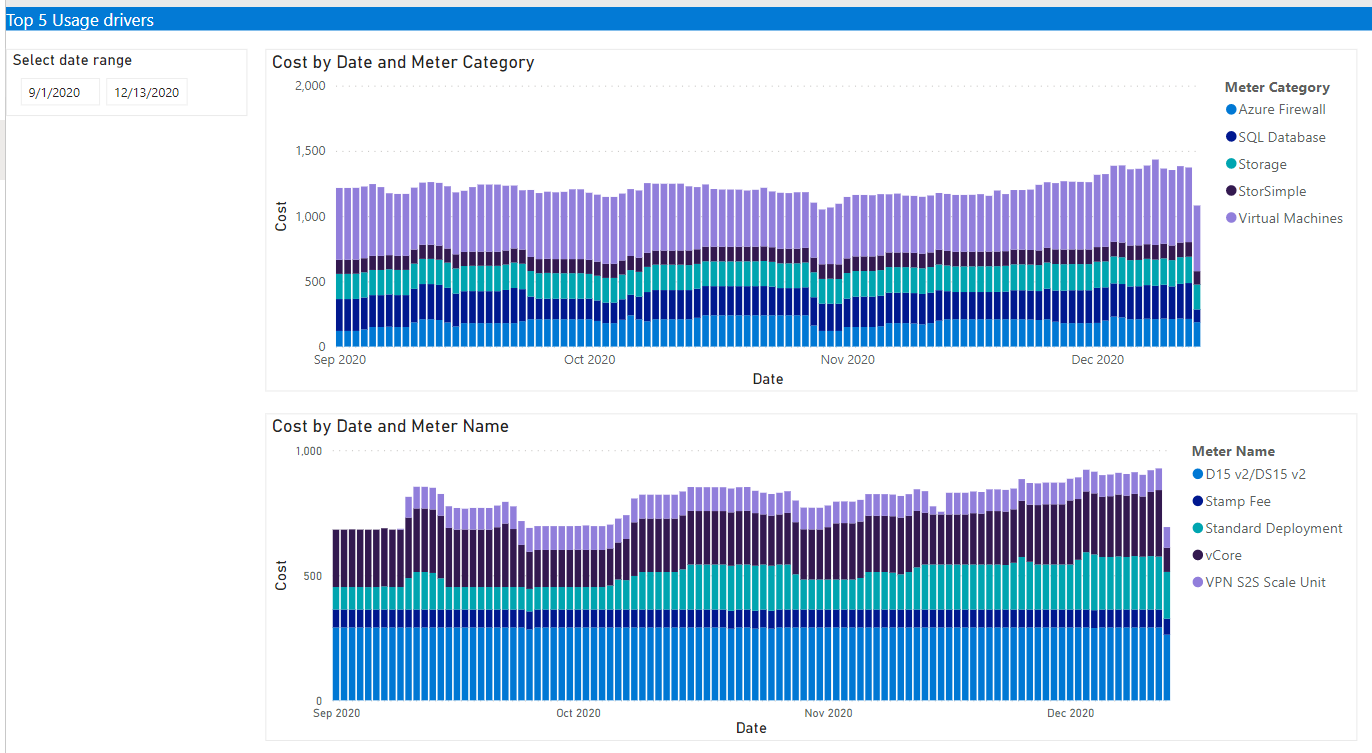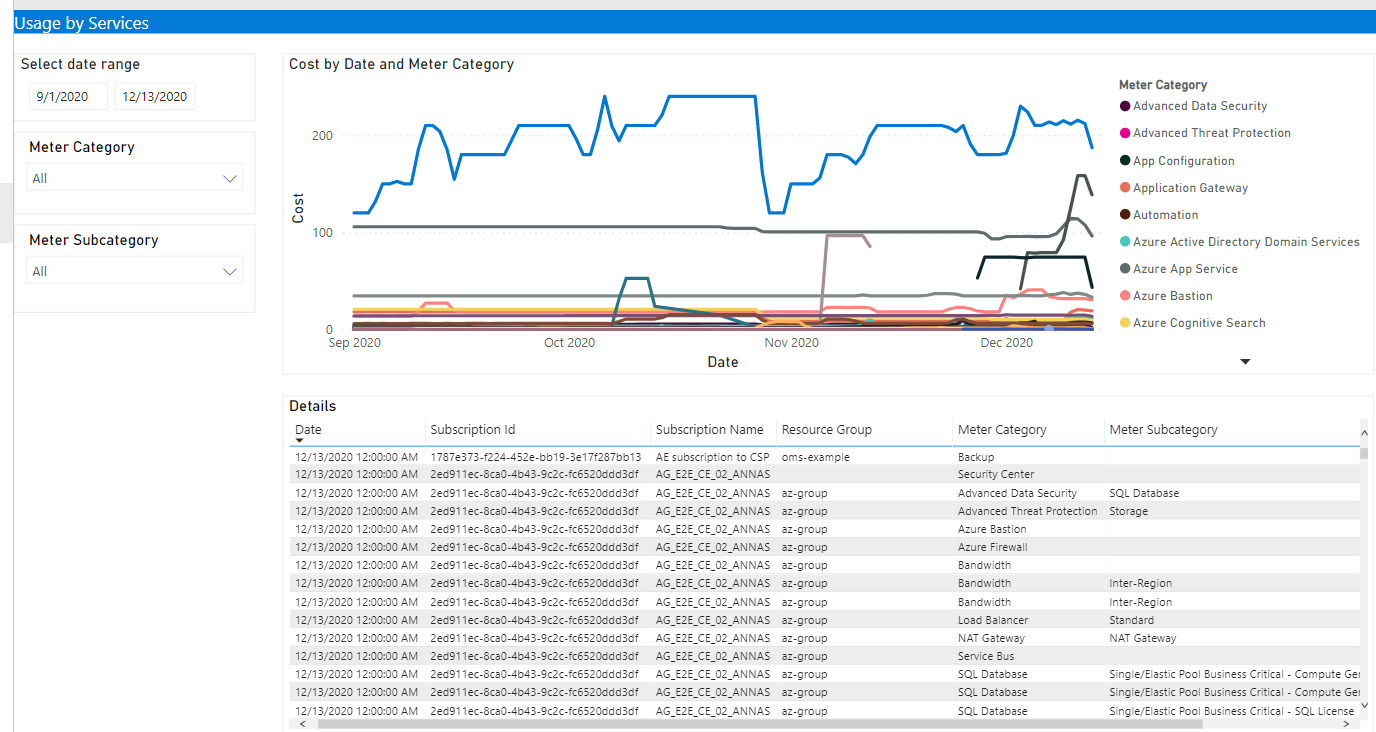Kosten analyseren in de Microsoft Cost Management Power BI-app om de kosten te optimaliseren
Microsoft Cost Management biedt een oplossing die u kunt gebruiken om direct kosten in Power BI te analyseren met een set rapporten. In deze les wordt uitgelegd hoe u de app installeert en welke rapporten worden gebruikt om inzicht te krijgen in de kosten van uw organisatie. Rapporten bieden een manier om snel de kosten voor uw abonnementen en resourcegroepen te bekijken, uw belangrijkste kostenfactoren te bepalen en afwijkende uitgavenpatronen te vinden in de loop van de tijd.
Installeren en configureren
De app installeren:
Open de microsoft Cost Management Power BI-app-pagina en haal de app op. Ga akkoord met de gebruiksvoorwaarden en het privacybeleid en ga vervolgens verder. Installeer de app en selecteer Ga naar app. Selecteer in Aan de slag met uw nieuwe app Verbinding maken uw gegevens en selecteer Verbinding maken.
Voer in het weergegeven dialoogvenster uw EA-inschrijvingsnummer in voor BillingProfileIdOrEnrollmentNumber. Geef het aantal maanden aan gegevens op dat moet worden opgehaald. Behoud de standaardwaarde voor Bereik van Inschrijvingsnummer en selecteer Volgende.
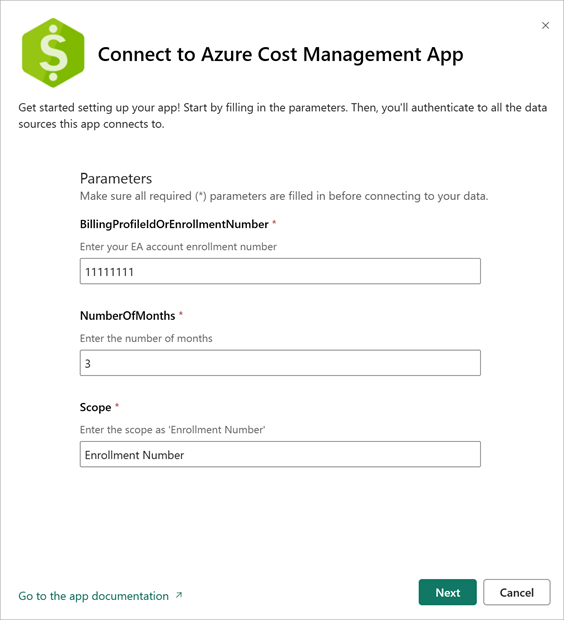
Het volgende dialoogvenster maakt verbinding met Azure en haalt gegevens op die nodig zijn voor gereserveerde instantieaanbevelingen. Laat de standaardwaarden staan zoals geconfigureerd en selecteer Aanmelden en ga door.
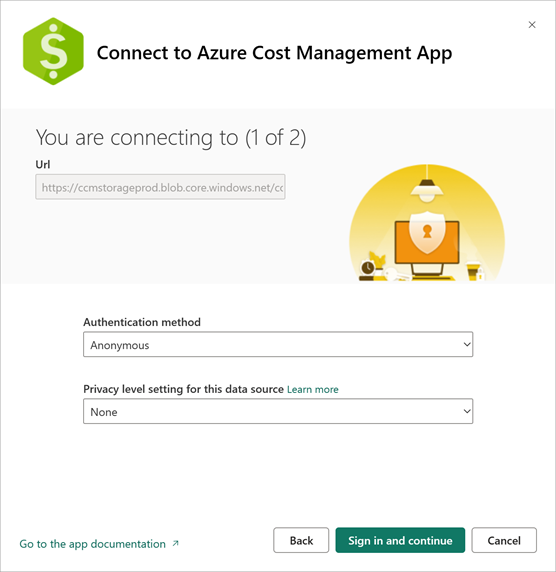
De laatste installatiestap maakt verbinding met uw EA-inschrijving en vereist een Enterprise Administrator-account. Selecteer Aanmelden en maak verbinding om te verifiëren met uw EA-inschrijving. Met deze stap wordt ook een actie voor het vernieuwen van gegevens gestart in Power BI.
Notitie
Het proces voor het vernieuwen van gegevens kan enige tijd duren. De duur is afhankelijk van het aantal opgegeven maanden en de hoeveelheid gegevens die nodig is om te synchroniseren.
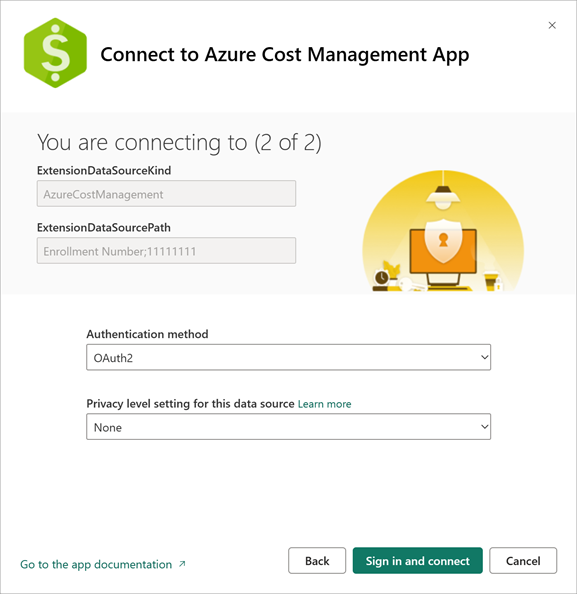
De nieuwheid van gegevens controleren
Als u de status van het vernieuwen van gegevens wilt controleren, selecteert u het tabblad Gegevenssets en gegevensstromen in de werkruimte. Kijk naast het vernieuwde tijdstempel. Als het nog steeds wordt bijgewerkt, ziet u een cirkelvormige indicator die aangeeft dat de vernieuwing wordt uitgevoerd.
Nadat het vernieuwen van de gegevens is voltooid, selecteert u de Microsoft Cost Management-app om de vooraf gemaakte rapporten weer te geven.
Uw kosten analyseren met behulp van de app
Nu u de toepassing in Power BI hebt uitgevoerd, kunt u beginnen met het analyseren van uw kosten. Er zijn verschillende rapporten die u kunt gebruiken om verschillende vragen over uw kosten te beantwoorden.
Overzicht van factureringsaccounts: Als u een algemeen overzicht van de kosten in uw organisatie wilt, gebruikt u het overzichtsrapport factureringsaccount. Hiermee kunt u snel uitgaventrends in uw organisatie identificeren. In het rapport wordt een maandelijks overzicht van de gegevens weergegeven, waaronder:
- Kosten tegen tegoed
- Nieuwe aankopen
- Kosten voor Azure Marketplace
- Overschrijdingen en totale kosten
Gebruik per abonnement en resourcegroepen: dit rapport bevat een kostenweergave en grafieken met kosten per abonnement en resourcegroep. U kunt dit gebruiken om een nauwkeuriger overzicht te krijgen van de kosten in uw organisatie.
Belangrijkste 5 gebruiksfactoren: in het rapport wordt een gefilterde kostensamenvatting weergegeven op basis van de top 5 MeterCategory en de bijbehorende MeterName. Misschien zijn uw netwerkkosten voor uw e-commerce-app de afgelopen maand aanzienlijk toegenomen. Dit kan een kostenafwijking zijn om te onderzoeken welke resources specifiek hebben geleid tot de toename van de netwerkkosten.
Gebruik per services: het rapport biedt een weergave van het gebruik door MeterCategory. Aan elke resource die u in Azure maakt, zijn er verschillende meter aan gekoppeld. Deze weergave helpt u te begrijpen hoe de onderliggende kosten voor meters in resources veranderen. U kunt uw gebruiksgegevens bijhouden en afwijkingen weergeven om inzicht te krijgen in pieken en dalen.